5 mejores Programas Para Particionar Disco Duro.
¿Quieres saber cuál es el mejor programa para particionar disco duro? Si planeas eliminar, reducir, dividir, expandir, fusionar o crear particiones en tu unidad u otros terminales, has aterrizado en el lugar correcto, ya que el artículo de hoy hablaremos sobre los mejores programas para particionar disco duro que existe en internet fáciles de usar.
Si eres un usuario de Windows, ya deberías saber que puedes particionar un SSD o un HDD con la herramienta nativa del sistema operativo, pero necesitarás ayuda adicional (como unos programas adicionales) si quieres cambiar la capacidad de una partición o para combinar 2 partes.
Básicamente, es exactamente el mismo trato que con el software de desfragmentación: incluso si hay una herramienta nativa en Windows que te permite realizar el trabajo respectivo, si deseas hacerlo correctamente, tendrás que buscar en otro lugar, es decir, un programa para particionar disco duro como los que te presentaremos.
Los 5 programa para particionar disco duro
Cada una de las presentaciones tiene características únicas, sin embargo, te ayudarán en gran manera a lograr tu cometido.
1.- AOMEI
El programa para particionar disco duro AOMEI es bien conocido entre los aficionados "freebie", ya que su famosa Partition Assistant Standard Edition se puede descargar de forma gratuita.
Sin embargo, además de eso, hay otras versiones disponibles que incluyen una Edición Profesional, Técnica, Servidor e Ilimitada, lo que significa que hay muchas opciones para los usuarios domésticos y empresariales / comerciales cuando se trata de este software.
Lo interesante del programa para particionar disco duro AOMEI Partition Assistant es que ofrece muchas características ocultas (en los menús) y hablando de entornos ricos en características, la Edición Estándar viene con más herramientas de partición que casi cualquiera de sus competidores.
Por ejemplo, puedes fusionar, redimensionar, formatear, dividir, alinear y recuperar particiones con este paquete de software, así como copiar particiones o discos completos. Sin embargo, muchas de las características interesantes que acabamos de comentarte solo quedan disponibles en las versiones de pago, o su funcionalidad es, digamos "limitada" en la edición gratuita, como la capacidad de convertir entre particiones primarias y lógicas.
2.- Acronis disk director
Si estás buscando una manera fácil y segura de administrar tus discos duros, así como tus valiosos datos, el programa para particionar disco duro Acronis Disk Director ofrece una serie de herramientas poderosas para proteger y optimizar el uso de tu disco.
Con este paquete de software integral, podrás hacer básicamente cualquier cosa, desde recuperación de volumen y clonación de disco hasta gestionar las particiones.
Claro está, dado que el tema de hoy es la gestión de particiones, este asistente de software integral te permite copiar, crear, mover, cambiar el tamaño, fusionar y recobrar particiones con solo pulsar un interruptor, es decir, cuando consiste en funcionalidad y facilidad de uso, Acronis realmente es un ganador.
Disk Director ofrece muchas opciones para manejar tanto volúmenes como discos, y puede crear / trabajar con volúmenes dinámicos, básicos, divididos y reflejados; Además de eso, te beneficiará de varias opciones de conversión, como la modificación entre volúmenes primarios y lógicos, discos básicos y dinámicos, discos GPT y MBR, etc., y obviamente para mover, redimensionar, dividir y fusionar volúmenes sin pérdida de datos.
3.- Easeus partition master
Este es un programa para particionar disco duro muy interesante debido a dos razones principales: en primer lugar, ofrece una versión totalmente funcional (gratuita), que te permite hacer básicamente todo con tu disco, incluido el cambio de tamaño, la creación, la clonación, fusionar, mover y formatear particiones.
Segundo, funciona en cualquiera de las versiones de Windows, desde XP y superiores, y requiere una práctica técnica a nivel básico, es decir, puedes hacer todas las cosas enumeradas anteriormente con solo unos pocos clics y cero capacitación especial.
Otra característica interesante de Partition Master es su interfaz gráfica, que te permite reducir o expandir una partición utilizando un control deslizante y arrastrándolo hacia la izquierda o hacia la derecha. Además, todos los cambios aplicados a una partición dada no se aplican en tiempo real, sino virtualmente, para que puedas ver qué sucederá antes de guardar los cambios.
También hay algunas cosas buenas adicionales disponibles en otras versiones del programa, como desfragmentar y optimizar una unidad, esconder particiones, actualizar las unidades del sistema a una unidad de arranque magna o copiar el sistema operativo a un HDD diferente.
4.- Paragon partition manager free
Aquí viene otro administrador de particiones completo y completamente gratuito, esta vez hablamos de Paragon. La edición gratuita de Partition Manager es un programa para particionar disco duro diseñado específicamente para usuarios de Windows que te permite eliminar, formatear, ocultar y cambiar el tamaño de las particiones, es decir, realizar tareas básicas de partición sin problemas.
A diferencia del software de partición anterior de EaseUS, el cerebro-hijo de Paragon puede convertir de GPT a MBR y viceversa, lo cual es bastante bueno para el software gratuito, pero si estás buscando hacer cosas más complicadas, como convertir NTFS a FAT32, convierta dinámico a básico, fusionar particiones o cambiar el tamaño del clúster, tendrás que elegir la versión Pro.
Incluso si la versión gratuita de Paragon de Partition Manager no tiene tantas funciones como otras, definitivamente hará el trabajo de manera efectiva y rápida.
5.- Minitool partion wizard
A continuación, tenemos la interpretación gratuita del Asistente para particional de MiniTool, que, como lo hace el software gratuito, es posiblemente el mejor programa para particionar disco duro en usuarios de Windows 10, especialmente los "novatos".
Además, a pesar del nombre "minimalista", el asistente de particiones de MiniTool está repleto de instrumentos de administración de particiones, y estamos hablando de la interpretación gratuita aquí.
Para comenzar con lo obvio, este bebé admite cosas básicas como eliminar, formatear, cambiar el tamaño, mover, fusionar, dividir y copiar particiones, así como ejecutar un método de archivos para pruebas de superficie y comprobación de errores, alinear particiones e incluso borrar particiones a través de datos específicos y métodos de saneamiento.
Pero, de nuevo, estos son solo los conceptos básicos, ya que la interpretación gratuita también te permite ubicar el sistema operativo a un HDD / SSD diferente, e incluso salvar particiones descartadas o perdidas.
Pero espera, hay más, nuevamente estamos hablando de software gratuito aquí (otras compañías cobran dinero por todas estas características): también obtendrás un analizador de espacio en disco, una presentación de recuperación de archivos y un instrumento de referencia.
¿Por qué utilizar un Software o Programas para particionar disco duro?
El software o programa para particionar disco duro de alta calidad es una herramienta esencial para cualquier geek de la computadora, ya que te permite organizar los datos en tu PC o computadora portátil en función de las categorías.
Por ejemplo, puedes mantener tu trabajo en una partición, tus fotos, música, archivos multimedia en otra, mientras que tus programas esenciales (como el software de clonación) pueden instalarse de manera segura en su unidad C (sistema).
Además, si estás buscando arrancar desde 2 o 3 sistemas operativos (Linux, Windows y Mac, por ejemplo) en la misma máquina, tendrás que dividir tu unidad en particiones más pequeñas, ya sea que estemos hablando de una vieja escuela HDD o un SSD.
Entonces, para resumir, si estás buscando expandir o reducir la partición de Windows / Sistema, o combinar 2 particiones para obtener más espacio para la última temporada de True Detective en 4K, definitivamente vendrás a un software de partición de disco gratuito práctico.
Además de las opciones de arranque dual-triple, la partición de tu unidad sería una gran idea, especialmente si hablamos de un HDD clásico y mecánico, por dos razones principales: primero, te beneficiarás de un rendimiento mejorado (tiempos de acceso) y, en segundo lugar, minimizarás el riesgo de perder archivos importantes.
También te puede interesar: Cómo Instalar Hyper V En Windows 10

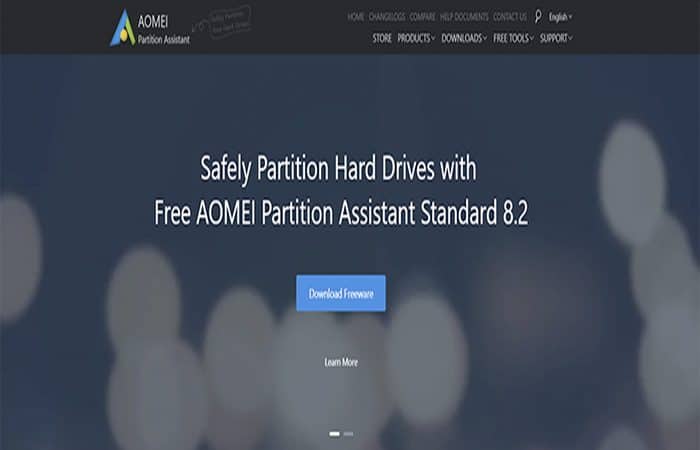
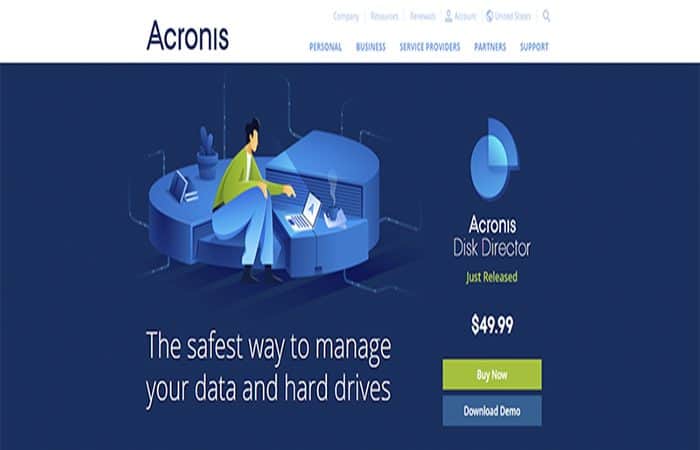
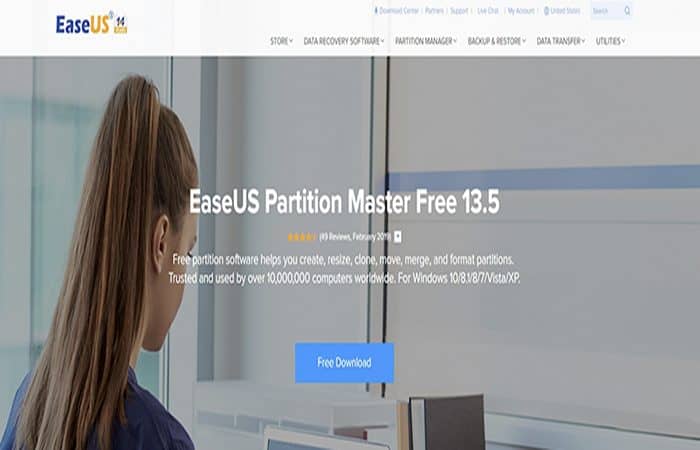
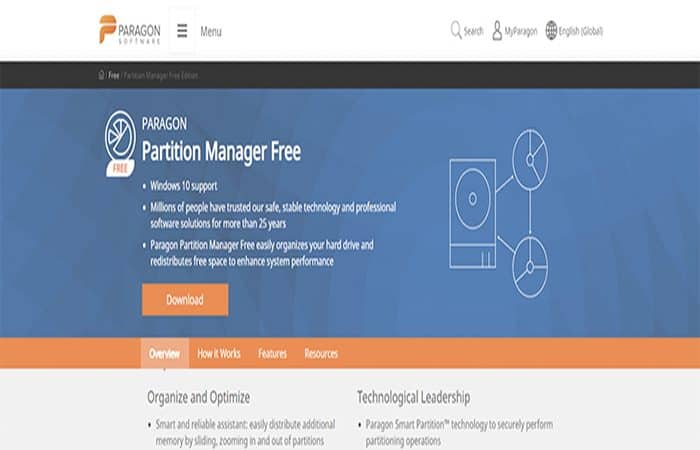
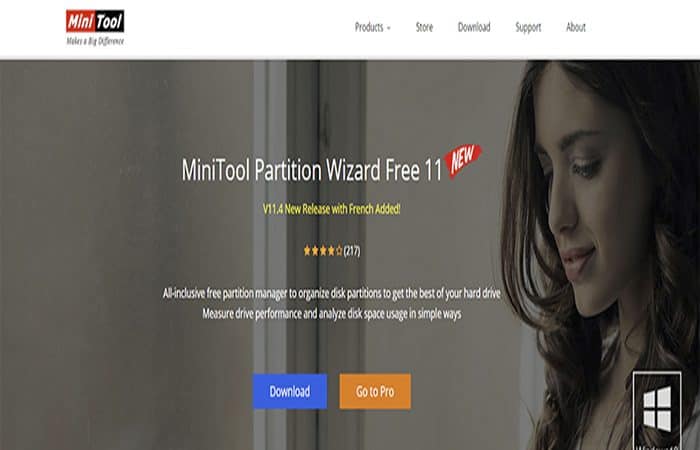
Deja una respuesta